右クリックメニュー内に、システム系のコマンドを追加!「Easy Context menu」。
Easy Context menu
Easy Context menu
エクスプローラの右クリックメニュー内に、便利なシステム系コマンドを追加してくれるソフト。
選択フォルダをカレントにし、コマンドプロンプトを開く / 一時ファイルを削除する / アイコンキャッシュを再構築する / エクスプローラを再起動する / 隠しファイルの表示・非表示切り替え / 拡張子の表示・非表示を切り替え / IP アドレスをコピー / コンピュータの電源を切る / デフラグ / ディスククリーンアップ / 所有権を取得 等々のコマンドを、デスクトップやコンピュータの右クリックメニュー内に追加できるようにします。
「Easy Context menu」は、エクスプローラの右クリックメニューを拡張してくれるソフトです。
- デスクトップ
- コンピューター
- ドライブ
- フォルダ
- ファイル
- 実行ファイル
追加できるコマンドには、
- コマンドプロンプトをここ(このフォルダ)で開く
- すべてのファイルを選択
- ツール
- 一時ファイルを削除
- Windows エクスプローラを再起動
- メモリを解放
- マウスとキーボードをブロック
- キーボードをブロック
- 隠しファイル&フォルダの表示 / 非表示 を切り替える
- 拡張子の表示 / 非表示 を切り替える
- シェルアイコンキャッシュを再構築
- プリントスプーラを修正
- IP アドレスのコピー
- システムツール
- Microsoft 管理コンソール
- タスクマネージャー
- コマンドプロンプト
- レジストリエディタ
- ファイル名を指定して実行
- SnippingTool
- 付箋
- プログラムと機能
- すべてのタスク
- システム構成
- デバイス マネージャー
- サービス
- ネットワーク接続
- コントロール パネル
- ごみ箱を空にする
- 電源設定
- 電源メニュー
- ユーザーをロック
- ユーザーの切り替え
- ログオフ
- スリープ
- 再起動
- シャットダウン
- 強制シャットダウン
- ディスククリーンアップ
- デフラグ
- 所有権を取得
- アクセスをブロック
- アイコンの変更
- フォルダのリストをクリップボードにコピー
- 完全に削除
- 属性の変更
- パラメータで実行
- Windows ファイアウォールでブロック
- Windows ファイアウォールから除外
1 ただし、ファイル / フォルダ / ドライブ に追加できるコマンドの数は、結構限られている。
各コマンドの追加位置、アイコン表示の有無、「Shift」キーを同時押しした時のみ有効化する... といったオプションを指定することもできるなど、柔軟性はそこそこ高め。
一画面型のシンプルなソフトで、日本語にも対応しているので操作は簡単です。
ちなみに、ショートカットの矢印やプレフィックス※2 を消す機能 も付いていたりします。
2 ショートカットファイルの名前に付く「 - ショートカット」の部分。
使い方は以下のとおり。
- 「EcMenu.exe」(「EcMenu_x64.exe」)を実行します。
- メイン画面が表示されます。
ここで、有効化したいコマンドにチェックを入れていきます。

尚、「ツール」「システムツール」「電源設定」内のコマンドは、サブメニュー化されます。
- 各コマンド上で右クリックすることにより、
- アイコンを表示する / しない
- Shift - Click を有効化 - 「Shift」 キーを押しながら右クリックした時のみ有効化する
- 右クリックメニュー内への追加場所
- 上部 / 中部 / 下部
- レジストリキーへ飛ぶ
- エクスプローラで開く
- ファイル名を指定して実行(実際には、「選択中のコマンドを実行」である模様)

- 設定が終わったら、ツールバー上の
 ボタンをクリックすればOK。
ボタンをクリックすればOK。
特に再起動しなくても、設定内容の反映が行われています。 - 設定を元に戻す時は、ツールバー上の
 ボタンをクリックします。
ボタンをクリックします。
その他、メニューバー上の「エクストラ」から
- ユーザーアカウント制御の設定
- ショートカットアイコンの矢印を削除
- ショートカットの接頭辞を無効化
- Windows エクスプローラーを再起動する
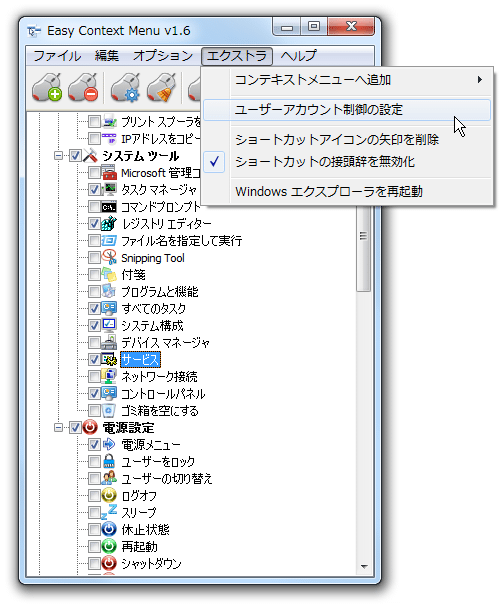
| Easy Context menu TOPへ |
アップデートなど
おすすめフリーソフト
スポンサード リンク
おすすめフリーソフト
スポンサードリンク



